|
1.
|
Klik op of klik op  . . |
Het dialoogvenster Selecteer bestand(en) om te verzenden wordt geopend.
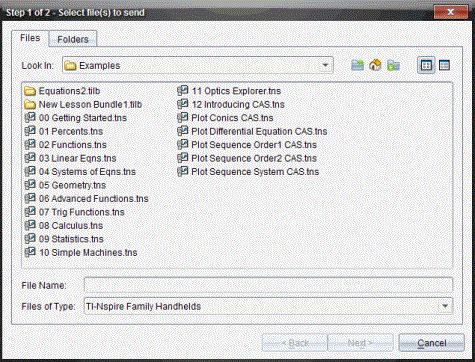
|
2.
|
Klik op het tabbladom bestanden te kiezen, of klik op het tabblad om mappen te kiezen. |
Opmerking: u kunt alleen bestanden of alleen mappen verzenden, geen combinatie van bestanden en mappen.
|
•
|
TI-Nspire™ CX Premium Teacher software voor rekenmachines zendt alleen .tns-bestanden over. |
|
3.
|
Om de bestanden of mappen die u wilt verzenden te kiezen doet u het volgende: |
|
•
|
Navigeer naar het bestand of de map die u wilt verzenden en klik erop. Om meerdere bestanden of mappen te selecteren houdt u de Ctrl-toets ingedrukt (Mac®: “) terwijl u op de naam van ieder bestand klikt. |
|
•
|
Typ de naam van het bestand of de map in het vakje of . Mapnamen kunnen alfanumerieke tekens bevatten, maar niet de speciale tekens / \ : " | * ? < > , en ze kunnen niet de volgende woorden bevatten: |
lpt1, lpt2, lpt3, lpt4, lpt5, lpt6, lpt7, lpt8, lpt9, com1, com2, com3, com4, com5, com6, com7, com8, com9, aux, con, prn, nul.
U kunt bestanden ook vanuit het venster van een bestandsbrowser naar het Klasoverzicht verslepen om ze te verzenden.
Het dialoogvenster Selecteer perso(o)n(en) wordt geopend.
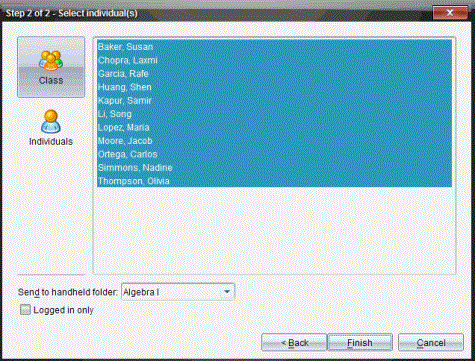
|
5.
|
Selecteer de leerling(en) naar wie u het bestand wilt verzenden: |
|
•
|
Om het bestand naar de hele klas te verzenden klikt u op  Om het bestand alleen naar leerlingen uit de klas te verzenden die op dat moment zijn aangemeld, selecteert u het vakje . Om het bestand alleen naar leerlingen uit de klas te verzenden die op dat moment zijn aangemeld, selecteert u het vakje . |
|
•
|
Om het bestand naar een individuele leerling te verzenden klikt u op  en klikt u vervolgens op de leerling. en klikt u vervolgens op de leerling. |
Als u al eerder leerlingen geselecteerd had in het klaslokaalgebied, dan zijn deze in de software reeds geselecteerd.
|
•
|
Gebruik de vervolgkeuzelijst om te kiezen uit de huidige klasmap, de map op het hoogste niveau van de rekenmachine, of de laatste 10 mappen waar bestanden naar werden verzonden. (alleen beschikbaar in TI-Nspire™ software die rekenmachines ondersteunt). |
|
-
|
U kunt ook een mapnaampad invoeren in de vervolgkeuzelijst. |
Het overzenden van de bestanden verschijnt in het Klasoverzicht.
 Bestanden verzenden
Bestanden verzenden .
.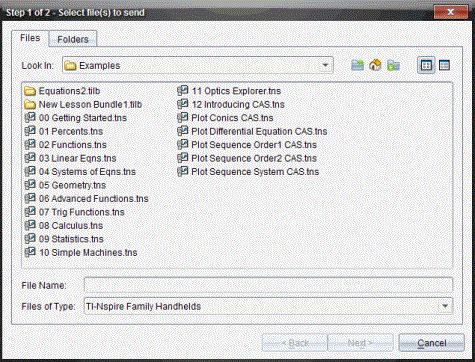
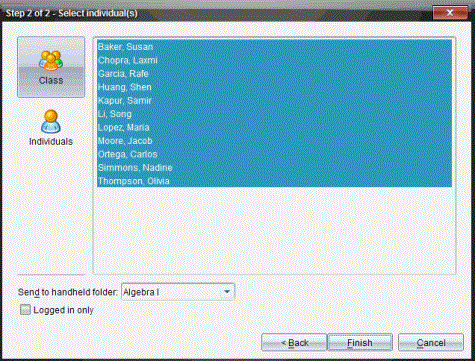
 Om het bestand alleen naar leerlingen uit de klas te verzenden die op dat moment zijn aangemeld, selecteert u het vakje
Om het bestand alleen naar leerlingen uit de klas te verzenden die op dat moment zijn aangemeld, selecteert u het vakje  en klikt u vervolgens op de leerling.
en klikt u vervolgens op de leerling.